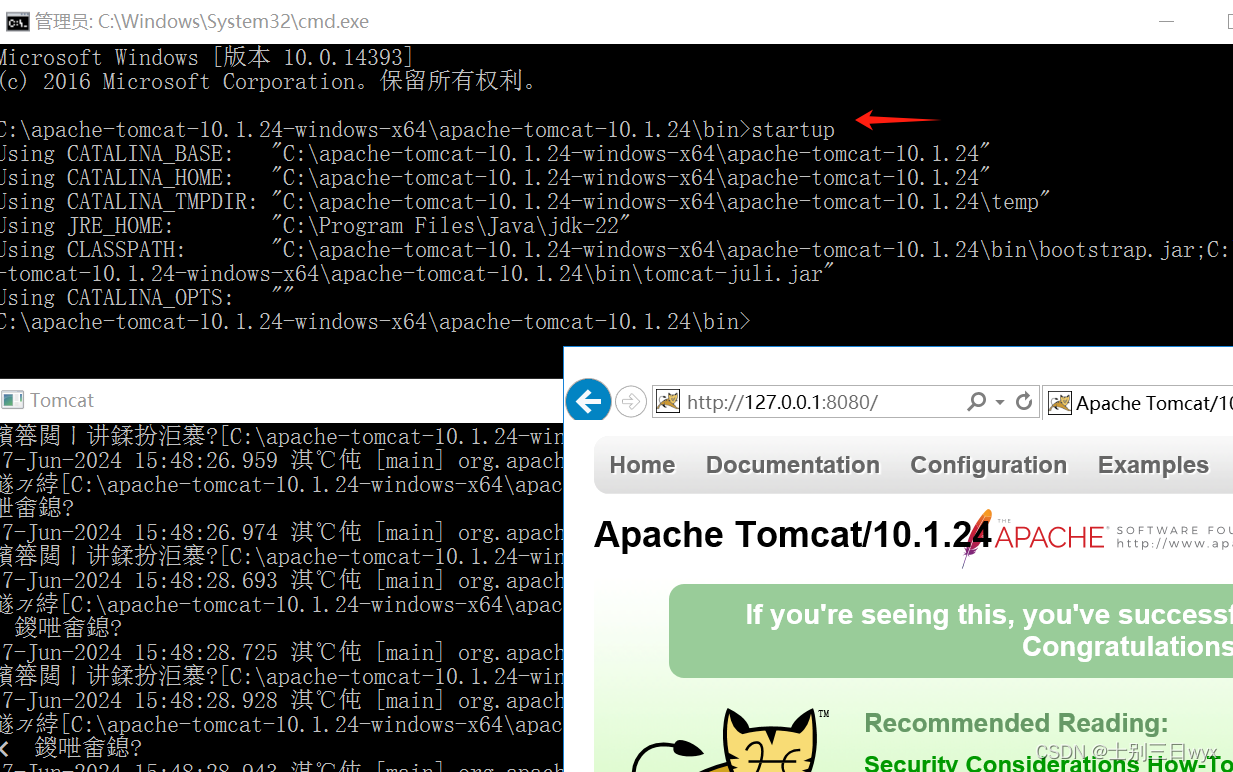「作者简介」:冬奥会网络安全中国代表队,CSDN Top100,就职奇安信多年,以实战工作为基础著作 《网络安全自学教程》,适合基础薄弱的同学系统化的学习网络安全,用最短的时间掌握最核心的技术。
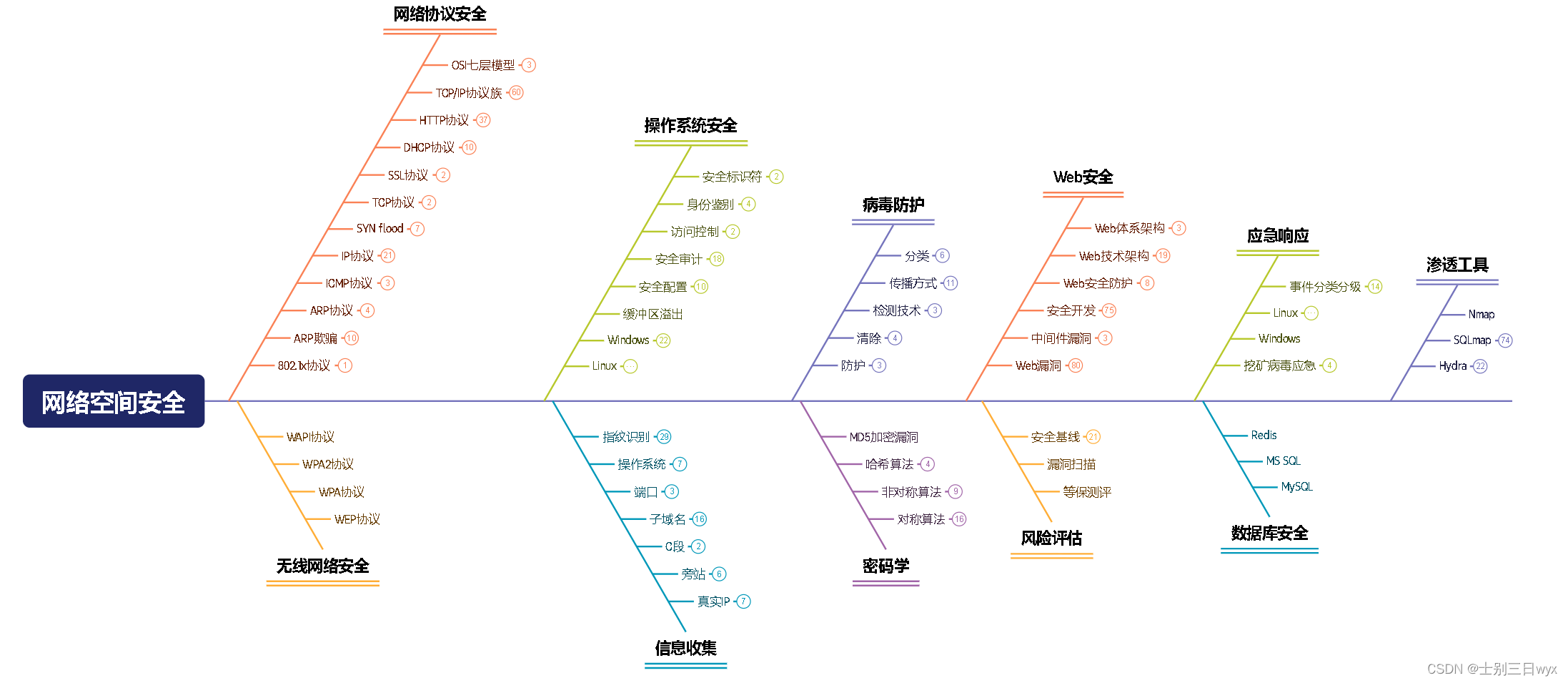
Tomcat
1、下载
Tomcat官网下载 https://tomcat.apache.org/download-10.cgi
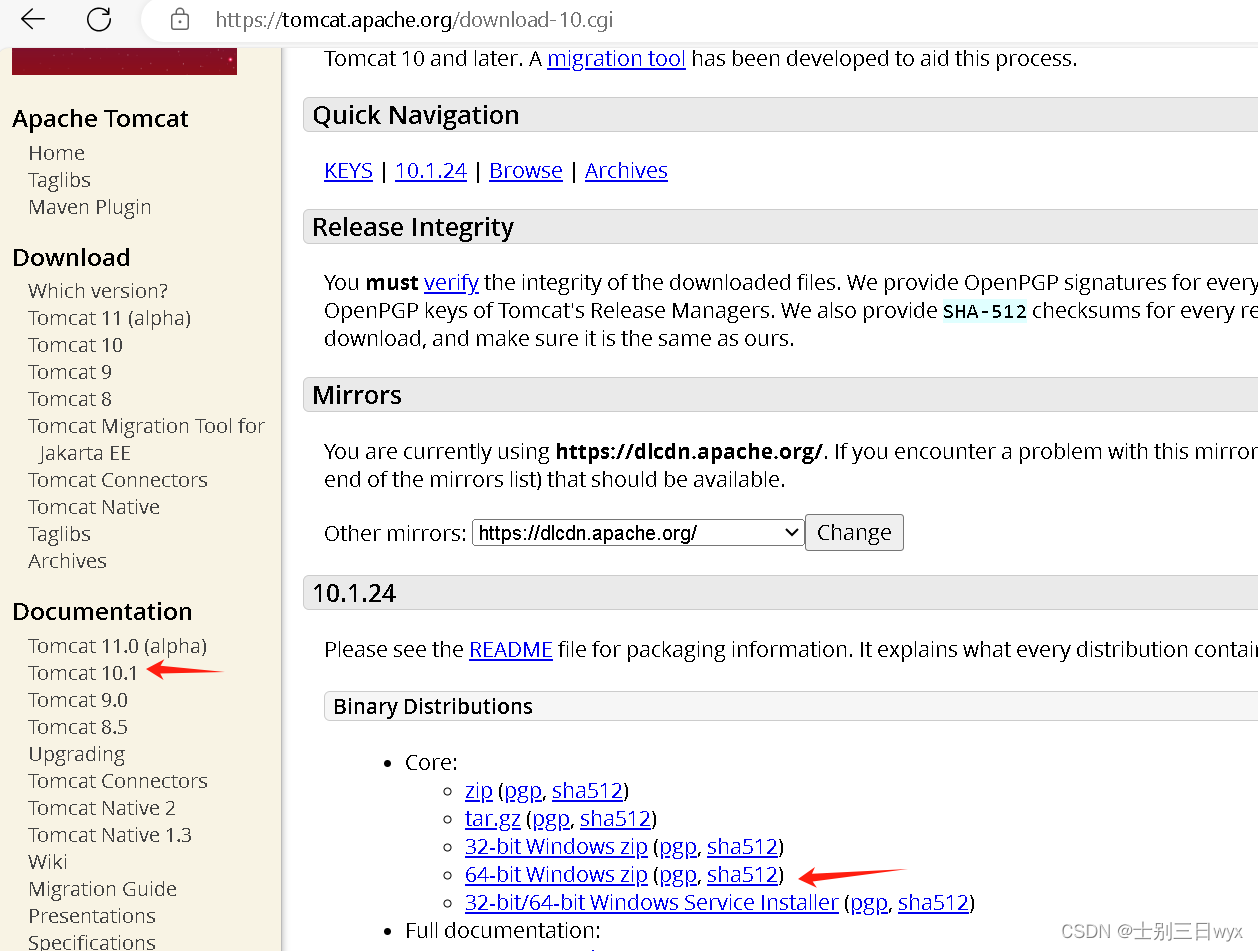
2、免安装
将安装包解压到指定目录即可,解压的目录不要有中文。
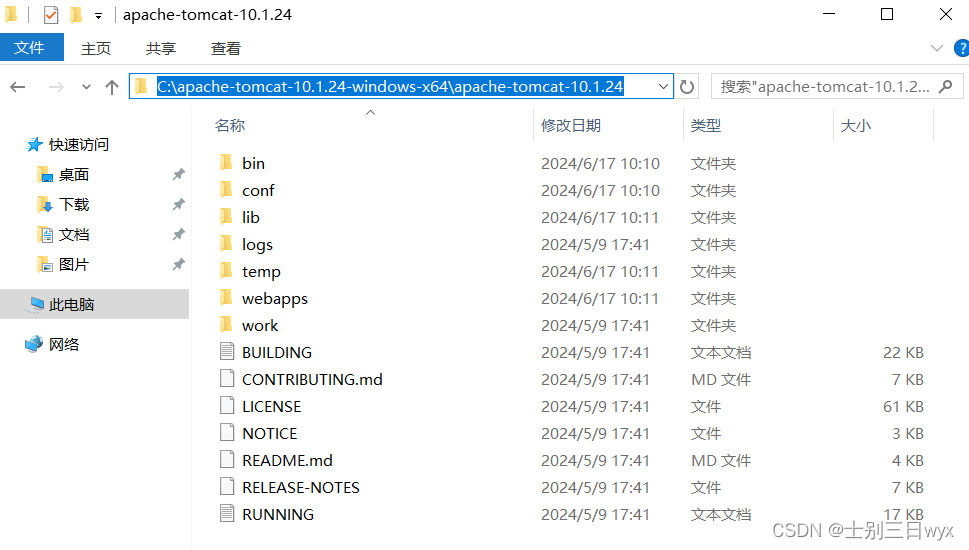
2.1、目录结构
bin:存放Tomcat命令。比如startup用来启动tomcat,shutdown用来关闭;其中.bat结尾的是Windows命令,.sh结尾的是Linux命令conf:存放Tomcat的配置文件。lib:存放Tomcat运行时依赖的jar包。logs:运行日志。可以清空。temp:临时文件。可以清空。webapps:存放开发项目。tomcat启动时会去加载webapps目录下的应用程序。work:存放Tomcat运行时,编译后的文件。
3、安装Java环境
Tomcat的运行依赖Java环境,否则会报错。

官网的 Which version 提示了每个tomcat版本依赖的Java版本。比如我们用的是10.1.24,需要装11以上的Java环境。
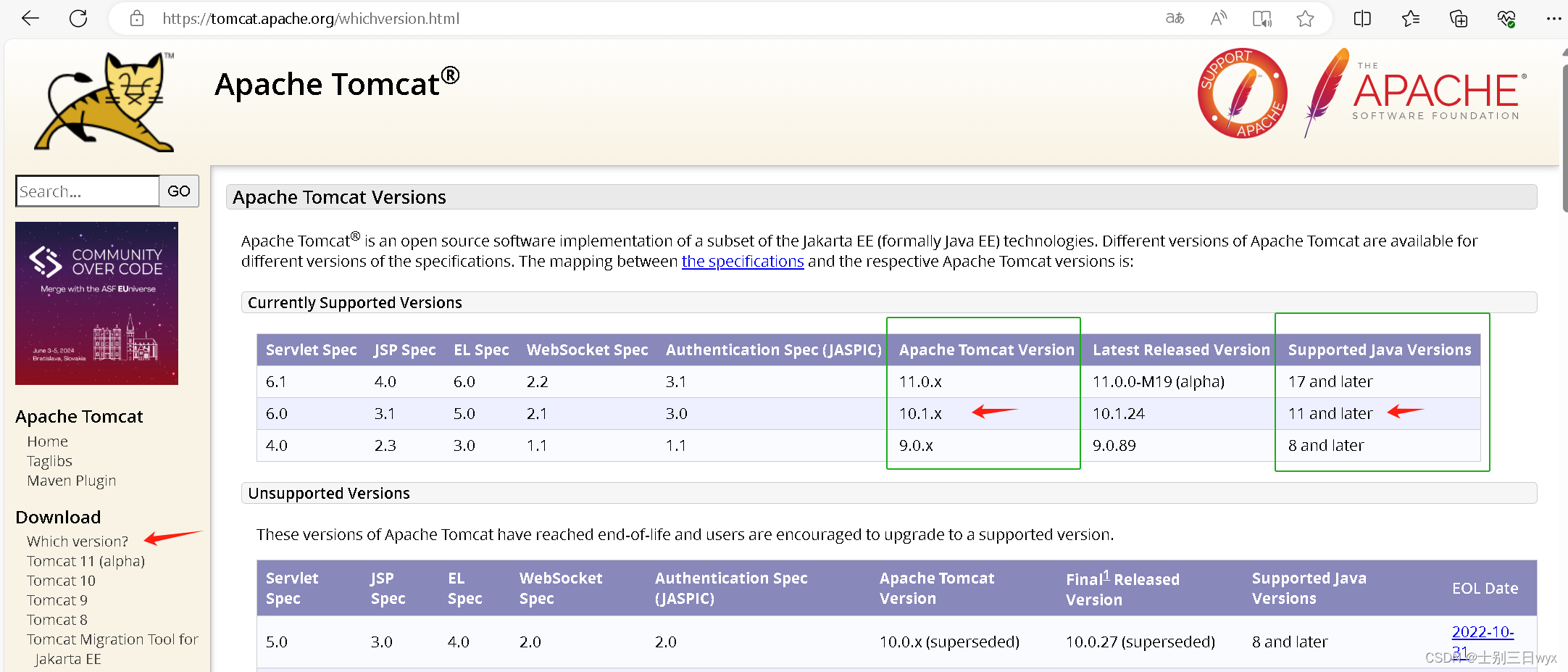
到 https://www.oracle.com/java/technologies/downloads/,选Windows版本。

下载完成,双击安装,一直下一步。
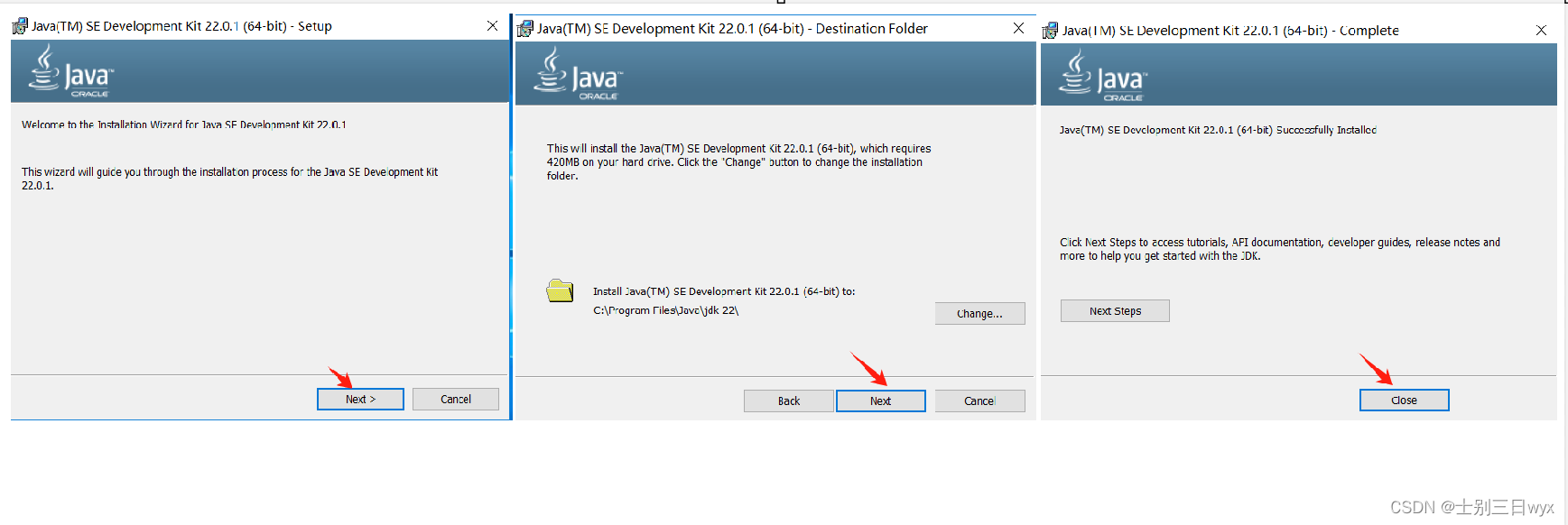
新版本的JDK会自动配置PATH环境变量,打开cmd,执行 java -version、javac -version,显示版本就表示安装成功。
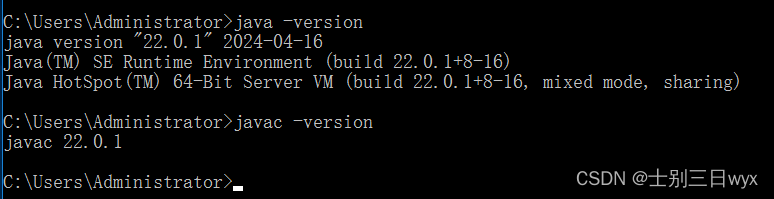
这个时候运行tomcat还是会报错,说你没有JAVA_HOME变量,那我们就新建一个JAVA_HOME变量,变量值是JDK的安装目录,bin上一级的那个路径。
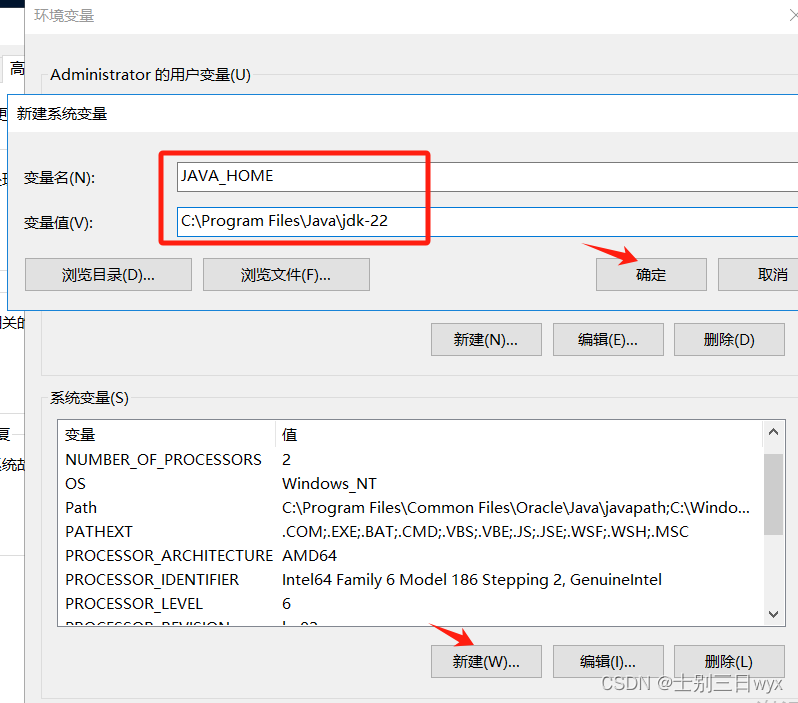
将%JAVA_HOME%\bin变量添加到PATH环境变量中。
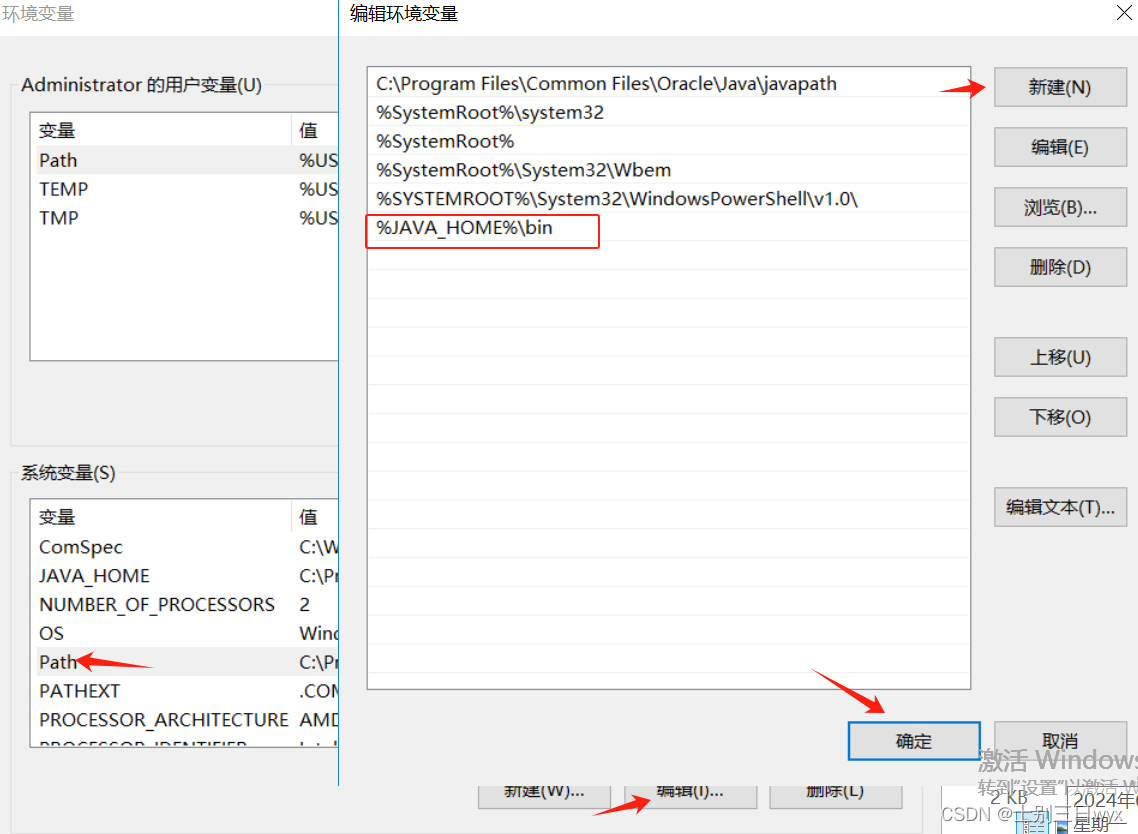
扩展:如果环境变量配置后无法保存,可以使用注册表的方式修改环境变量。
win + r 打开注册表编辑器,找到\HKEY_LOCAL_MACHINE\SYSTEM\CurrentControlSet\Control\Session Manager\Environment。添加一个JAVA_HOME的字符串值、在Path的数据里最左边添加%JAVA_HOME%bin;
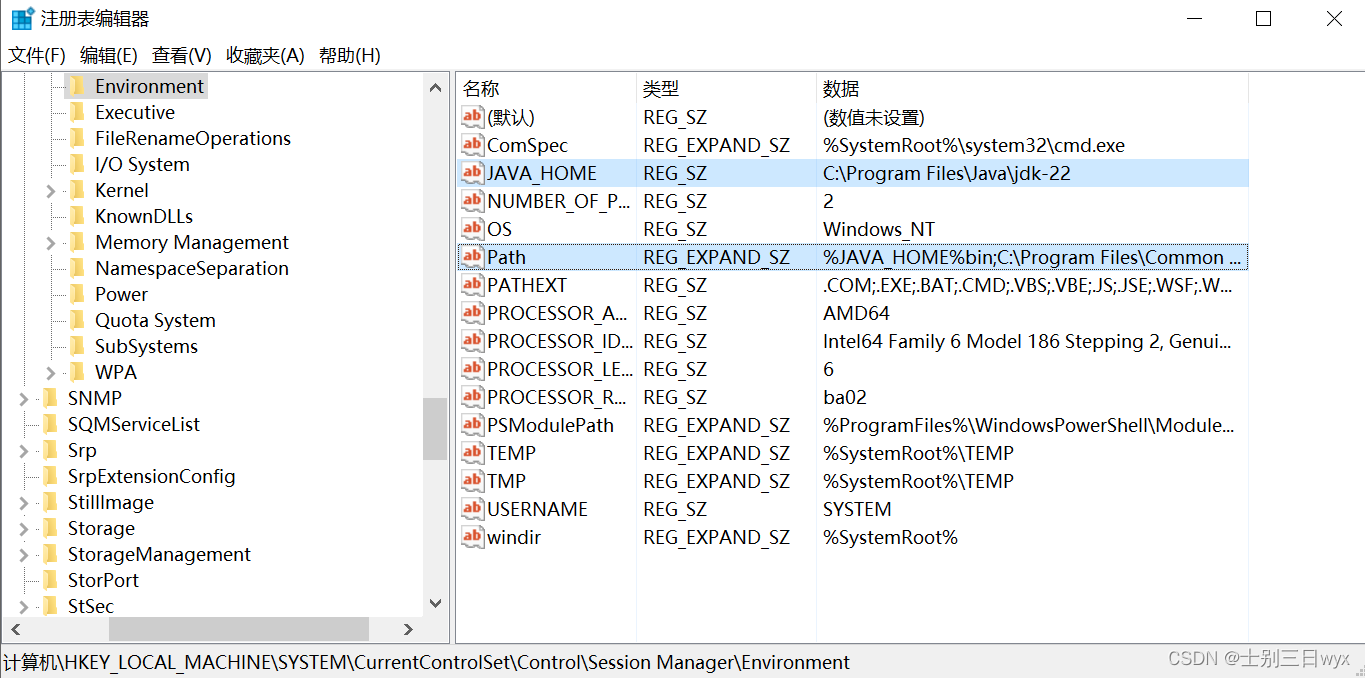
修改完注册表,重启电脑生效。
4、启动Tomcat的两种方式
1)到Tomcat安装目录的bin下面,双击 startup.dat。
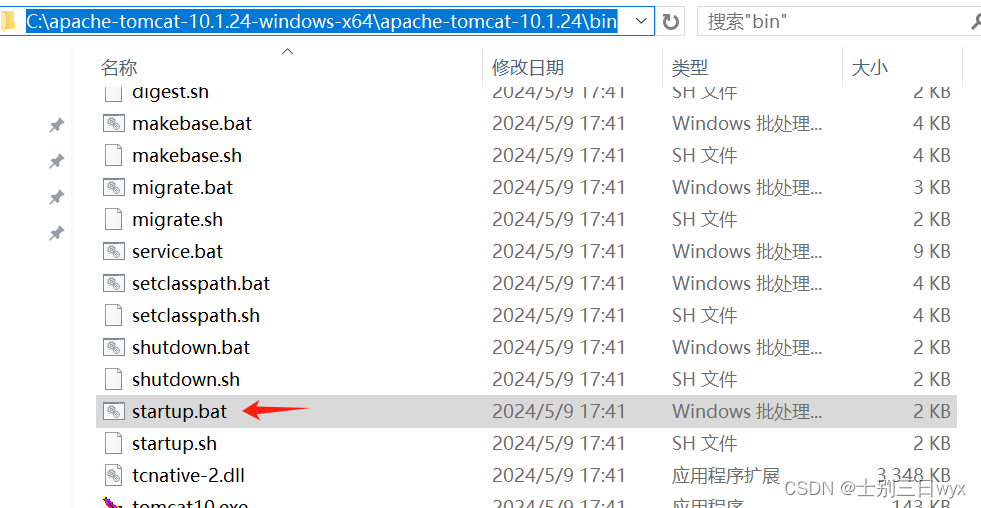
弹出的黑窗口不要关,浏览器输入http://127.0.0.1:8080/,看到这只猫,就说明Tomcat启动成功。关掉黑窗口,Tomcat就停止了。
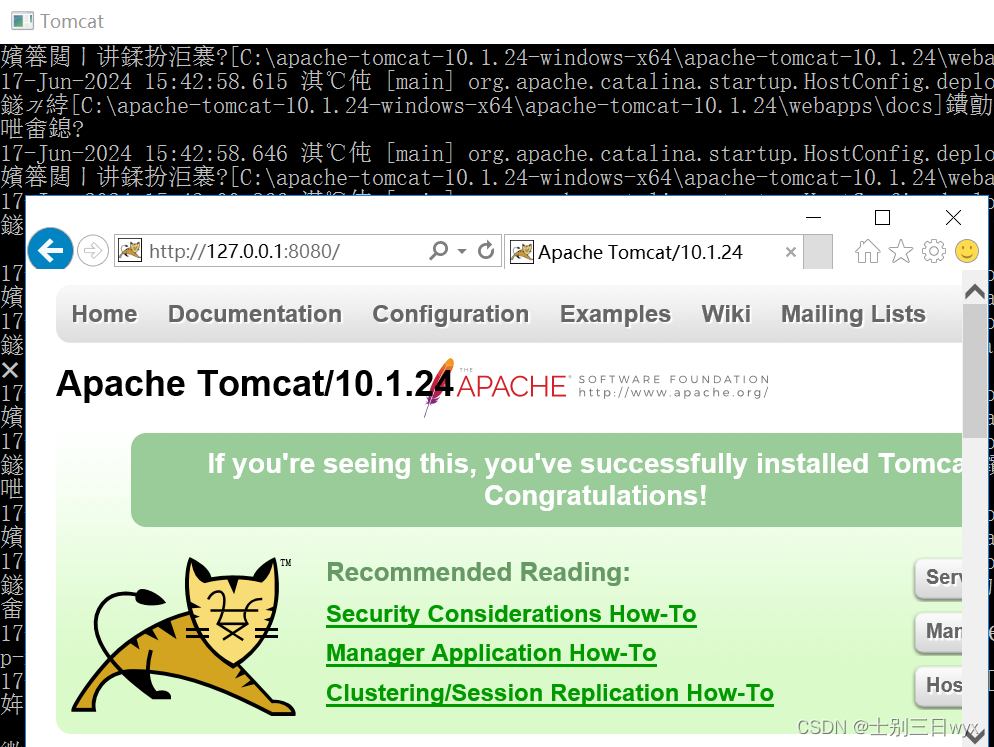
2)到Tomcat安装目录的bin下面,地址栏中输入cmd,在当前路径打开cmd,输入startup,启动Tomcat。输入shutdown或关掉黑窗口可以停止Tomcat。